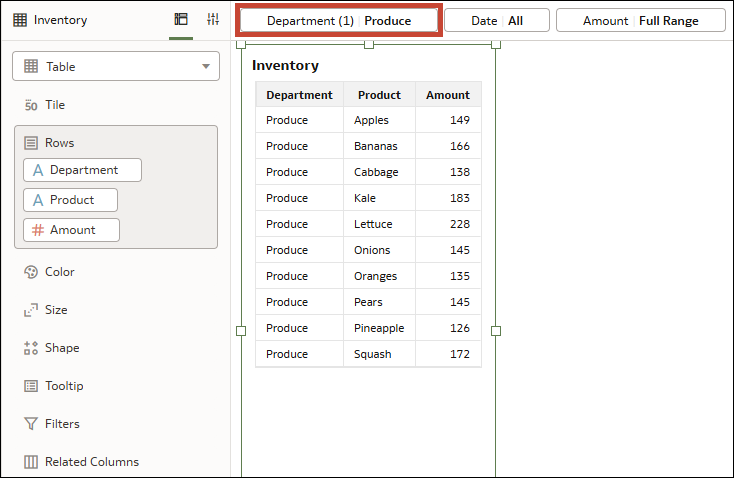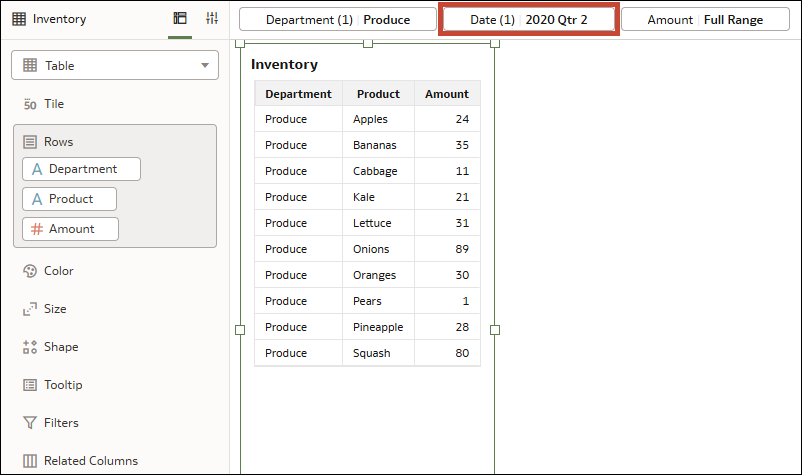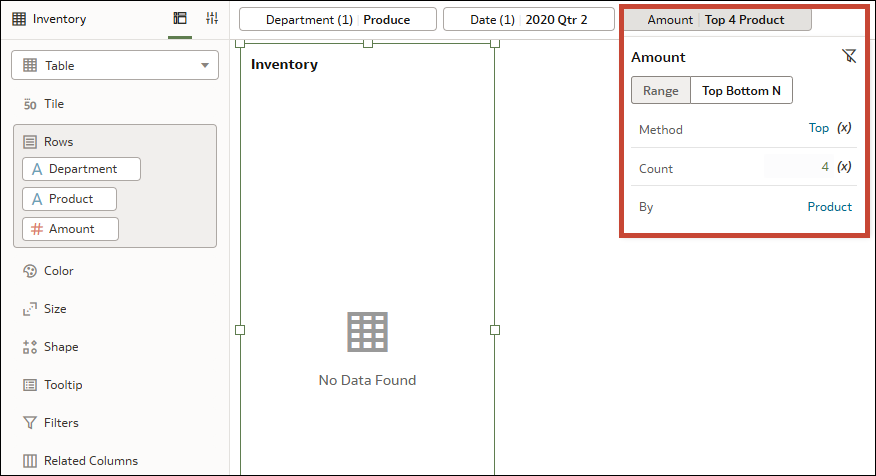Príklad: použitie filtra Horné N na zobrazenie najvyšších hodnôt mier na základe atribútu
V tomto príklade je znázornené, ako vytvoriť filter Horné N pomocou stĺpca miery na zobrazenie podmnožiny najvyšších hodnôt pre danú mieru na základe atribútu.
V tomto príklade máte vizualizáciu tabuľky zobrazujúcu zásoby niektorých produktov pre obchod s potravinami. V oddelení trvanlivých potravín je 10 produktov a v oddelení ovocia a zeleniny je 10 produktov.
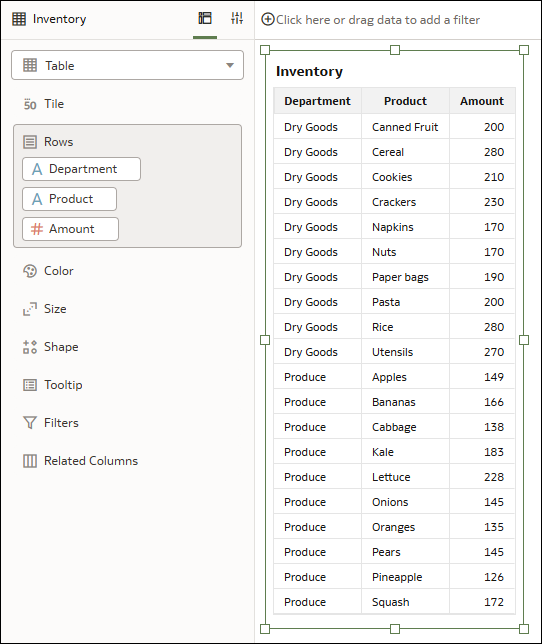
.png
Chcete spresniť vizualizáciu tak, aby zobrazovala prvé 4 produkty v oddelení ovocia a zeleniny na základe počtu dostupných jednotiek, a chcete zacieliť na konkrétne časové obdobie.
Voľba: Pridanie filtra Horné N na panel s nástrojmi filtra
- Oddelenie
- Dátum
- Množstvo
Tieto filtre môžete ponechať v rovnakom rozsahu filtra, napríklad nepripnuté ako filtre kresliaceho plátna. Ak však nastavíte filter Množstvo na filtrovanie podľa konkrétneho atribútu, nezobrazí sa požadovaný výsledok. Čo sa stane:
- Vyberte položku Ovocie a zelenina pre oddelenie. Vo vizualizácii sa zobrazia len produkty v oddelení Ovocie a zelenina.
- Vyberte položku 2. štvrťrok 2020 pre dátum. Vo vizualizácii sa zobrazuje len množstvo produktov, ktoré boli v zásobách oddelenia ovocia a zeleniny v druhom štvrťroku 2020.
- Kliknite na položku Množstvo a v dialógovom okne filtra zmeňte typ filtra na Horné / Dolné N. Potom v riadku Počet zadajte 4 a v riadku Podľa vyberte položku Produkt. Vo vizualizácii sa nezobrazujú žiadne dáta.
V tejto situácii, keď filter Horné N predstavuje filter kresliaceho plátna (nepripnutý) na paneli s nástrojmi filtra, používa sa nezávisle od ostatných filtrov kresliaceho plátna. Množina výsledkov filtra Horné N sa potom skombinuje s operáciou AND s inými filtrami kresliaceho plátna, čo má za následok to, že sa nezobrazujú žiadne dáta.
Namiesto toho môžete zrušiť výber položky Produkt v riadku Podľa v dialógovom okne filtra, aby sa v ňom použila položka Všetky atribúty vo vizualizácii.
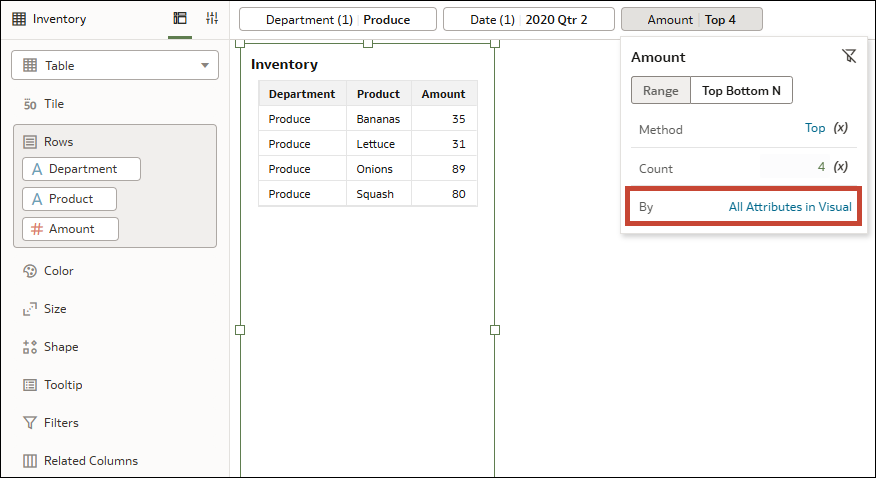
.png
Vizualizácia teraz zobrazuje prvé 4 produkty v oddelení ovocia a zeleniny v 2. štvrťroku 2020 z hľadiska množstva zásob, čo je to, čo hľadáte. Je to preto, lebo voľba Všetky atribúty vo vizualizácii funguje ako filter vizualizácie, čo znamená, že filter Horné N sa použije po tých ďalších dvoch filtroch.
Voľba: Pridanie filtra Horné N priamo do vizualizácie
Ďalším spôsobom, ako to dosiahnuť, je použiť ako filter vizualizácie množstvo.
Myšou presuňte stĺpce Oddelenie a Dátum na panel s nástrojmi filtra. Myšou presuňte stĺpec Množstvo do filtrov v podokne Gramatika pre vizualizáciu.
- Vyberte položku Ovocie a zelenina pre oddelenie. Vizualizácia zobrazuje len produkty v oddelení ovocia a zeleniny.
- Vyberte položku 2. štvrťrok 2020 pre dátum. Vo vizualizácii sa zobrazí len množstvo produktov, ktoré boli v zásobách oddelenia ovocia a zeleniny v druhom štvrťroku 2020.
- Vo vizualizácii kliknite na položku Množstvo a v dialógovom okne filtra zmeňte typ filtra na Horné / Dolné N. Potom v riadku Počet zadajte 4 a v riadku Podľa vyberte položku Produkt.
Vizualizácia zobrazuje prvé 4 produkty v oddelení ovocia a zeleniny v 2. štvrťroku 2020 z hľadiska množstva zásob. Je to preto, lebo najprv sa použijú filtre na paneli s nástrojmi filtra a až potom filter vizualizácie.
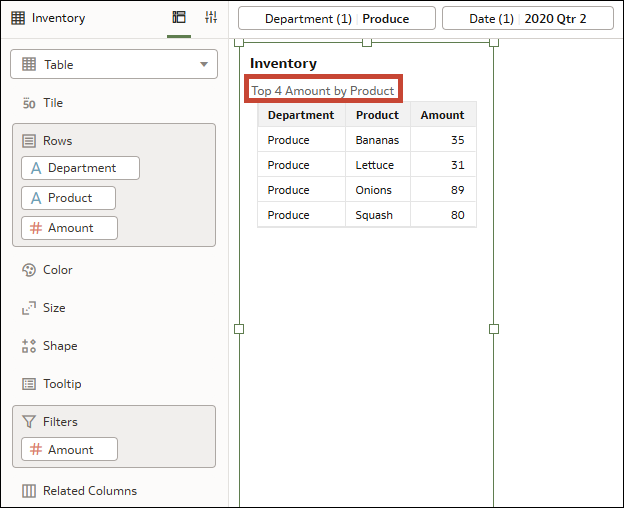
.png